Samsung GT-S7562 User Manual [zh]

GT-S7562
用戶手冊

使用本手冊
感謝您選擇三星流動裝置。本裝置採用三星的高科技
和高標準為基礎,給您帶來高品質的流動通訊和娛樂
體驗。
本手冊專門用於指導您瞭解裝置的功能及特徵。
請先參閱說明文件
●
使用裝置之前,請先閱讀完全手冊及所有安全指
示,以確保安全和妥善使用。
●
本手冊中的說明基於裝置的預設設定。
●
本手冊中所用的圖像和螢幕截圖可能與實際產品不
同。
●
本手冊的內容可能與產品不同,也可能與服務供應
商或服務商提供的軟體不同。如有變更,恕不另行
通知。請造訪三星網站 (
獲得手冊的最新版本。
●
可用功能和附加服務可能因裝置、軟體或服務供應
商而異。
●
本手冊的格式設定和交付基於 Android 作業系統,
並可能因用戶的作業系統而異。
●
本裝置上的應用程式與相當電腦應用程式可能起
不同作用,此程式可能未包括電腦版本中的所有功
能。
www.samsung.com/hk
) 以
使用本手冊
2

●
應用程式及其功能可能因地區或硬體規格而異。三
星對由第三方應用程式導致的效能問題概不負責。
●
三星對由用戶編輯註冊表設定或修改作業系統軟體
而導致的效能問題或不相容概不負責。嘗試自訂作
業系統可能導致裝置或應用程式無法正常工作。
●
可以造訪三星網站 (
www.samsung.com/hk
) 升級裝
置的軟體。
●
本裝置中提供的軟體、音訊、螢幕牆紙和圖像被許
可在三星及其各自所有人之間有限使用。針對商業
或其他用途擷取和使用這些資料將違反版權法。三
星對用戶的此類版權侵權行為概不負責。
●
使用訊息、上傳和下傳、自動同步或定位服務等數
據服務可能需承擔額外費用。為避免產生額外的費
用,請選擇適當的數據資費計劃。如需詳細資料,
請聯絡您的服務供應商。
●
請妥善保存本手冊,以供日後參考。
使用本手冊
3

說明圖示
開始之前,先熟悉一下將在本手冊中使用的圖示:
警告 — 可能會傷害自己或他人的情況
注意 — 可能會損壞裝置或其他設備的情況
備註 — 附註、使用技巧或其他資訊
►
→
參閱 — 包含相關資訊的頁面;例如:
►
第 12 頁 (表示「請參閱第 12 頁」)
接著 — 執行某一步驟時必須選擇的選項或功
能表次序;例如:在應用程式清單中,選擇
→
設定
關於裝置 (表示先選擇設定,接著選擇
關於裝置)
版權
版權 © 2012 Samsung Electronics
本手冊受國際版權法保護。
未經 Samsung Electronics 事先書面許可,不得以任
何形式或方式 (電子或機械) 複製、分發、轉譯或傳播
本手冊中的任何內容,包括影印、錄製或存儲在任何
儲存裝置和檢索系統中。
使用本手冊
4

商標
●
SAMSUNG 和 SAMSUNG 標誌是 Samsung
Electronics 的註冊商標。
●
Android 標誌、Google™、Google Maps™、
Google Mail
Store、Google Latitude
Google, Inc. 的商標。
●
Bluetooth® 是 Bluetooth SIG, Inc. 在全球的註冊商
標。
●
Windows Media Player® 是 Microsoft Corporation
的註冊商標。
●
Wi-Fi®、Wi-Fi Protected Setup™、Wi-Fi Direct™、
Wi-Fi CERTIFIED
的註冊商標。
●
其他所有商標和版權的所有權歸各自擁有人擁有。
、YouTube™、Google Play™
™
和 Google Talk™ 是
™
和 Wi-Fi 標誌是 Wi-Fi Alliance
™
使用本手冊
5

目錄
裝配 ............................................................ 10
配件簡介 ........................................................... 10
裝置結構圖 ........................................................ 11
按鍵 .................................................................. 13
插入 SIM 或 USIM 卡和電池 ............................. 14
為電池充電 ........................................................ 16
插入記憶卡 (選購
附加掛繩 (選購) ................................................. 22
) ............................................. 20
新手上路 ..................................................... 23
開機或關機 ........................................................ 23
使用觸控屏 ........................................................ 24
鎖定或解鎖觸控屏和按鍵 .................................. 27
開始瞭解主螢幕 ...................................
存取應用程式 .................................................... 31
啟動多個應用程式 ............................................. 33
自訂裝置 ........................................................... 34
切換 SIM 或 USIM 卡 ........................................ 38
輸入文字 ........................................................... 39
............. 27
通訊 ............................................................ 46
通話 .................................................................. 46
訊息 .................................................................. 57
Google Mail ...................................................... 59
電子郵件 ........................................................... 60
Talk ................................................................... 63
ChatON ..................................
目錄
6
........................... 64

Messenger ........................................................ 65
Google+ ............................................................ 65
娛樂 ............................................................ 66
相機 .................................................................. 66
影片播放器 ........................................................ 75
媒體瀏覽器 ..............................................
音樂播放器 ........................................................ 80
FM 收音機 ......................................................... 84
.......... 77
個人資訊 ..................................................... 87
聯絡人 ............................................................... 87
S Planner .......................................................... 90
備忘錄 .............................................
錄音機 ............................................................... 92
.................. 92
網絡和 GPS 服務 ........................................ 94
瀏覽器 ............................................................... 94
Game Hub ........................................................ 98
Latitude ............................................................. 98
Maps ...................................
Navigation ...................................................... 100
Local .............................................................. 101
.............................. 99
Play Store ...................................................... 102
Samsung Apps .............................................. 103
YouTube ........................................................ 103
連接設定 ................................................... 106
USB 連線 ....................................................... 106
Wi-Fi .............................................................. 108
Wi-Fi Direct ..................................................... 111
目錄
7

流動網絡共享 .................................................. 112
藍牙 ................................................................ 114
GPS ................................................................ 116
VPN 連接 ........................................................ 117
工具 .......................................................... 120
計算機 ............................................................ 120
時鐘 ............................................................... 120
下載項目 ........................................................ 123
我的檔案 ........................................................ 123
Search ........................................................... 125
SIM 卡工具包 ................................................. 125
設定 .......................................................... 126
存取設定選項 ................................................. 126
Wi-Fi .............................................................. 126
藍牙 ............................................................... 126
數據使用量 ..................................................... 126
更多設定 ........................................................ 127
SIM 卡管理員 .............................................
.... 128
聲音 ............................................................... 128
顯示 ............................................................... 129
螢幕牆紙 ........................................................ 130
省電 ............................................................... 130
儲存裝置 ........................................................ 130
電量 ...........................................
.................... 131
應用程式管理員 ............................................. 131
帳戶與同步 ..................................................... 131
定位服務 ........................................................ 131
安全性 ............................................................ 131
目錄
8

語言和輸入 ..................................................... 134
備份和重設 ..................................................... 137
日期和時間 ..................................................... 137
協助工具 ........................................................ 138
開發人員選項 ................................................. 139
關於裝置 ........................................................ 140
故障排除 ................................................... 141
目錄
9

裝配
配件簡介
檢查產品包裝盒內是否有下列物品:
●
流動裝置
●
電池
●
快速入門指南
請僅使用三星認可的軟體。盜版或非法軟體可能
會造成不屬於生產商保用範疇的損壞或故障。
●
裝置隨附的項目和可用的配件可能會因所在地
或服務供應商有所不同。
●
您可以向本地三星零售商購買其他配件。
●
隨附項目僅針對您的裝置設計,與其他裝置並
不相容。
●
其他配件可能與您的裝置不相容。
●
請僅使用三星認可的配件。未經認可的配件可
能導致裝置出現故障。
裝配
10

裝置結構圖
1
› 正面檢視
數字 功能
2
3
4
8
5
9
6
7
10
1
2
3
4
5
6
7
8
9
10
聽筒
前置相機鏡頭
測距/光源感應器
音量鍵
首頁鍵
選項鍵
多功能插孔
觸控屏
返回鍵
話筒
裝配
11

› 背面檢視
11
15
16
12
13
14
數字 功能
11
12
13
14
15
16
17
耳機插孔
電源/重設/鎖定鍵
揚聲器
記憶卡插槽
GPS 天線
後置相機鏡頭
服務燈
17
18
19
1
18
19
1. 使用 GPS 功能時,請勿用手或其他物體蓋住天線周圍
區域。
後蓋
主天線
裝配
12

按鍵
按鍵 功能
電源/
1
重設
/
鎖定鍵
開啟裝置 (按住);存取裝置
選項 (按住);重設裝置 (按住
8-10 秒);關閉和鎖定觸控屏或
開啟螢幕。
開啟目前螢幕上可用選項的清
單;在主螢幕上,啟動搜尋應
選項鍵
用程式 (按住);在使用某些應
用程式時開啟搜尋輸入視窗 (按
住)。
首頁鍵
返回主螢幕;開啟最近使用的
應用程式 (按住)。
返回鍵 返回上一個螢幕。
音量鍵 調整裝置音量。
1. 如果裝置出現嚴重錯誤、死機或靜止不動,可能需要重
設裝置才能正常使用。
裝配
13
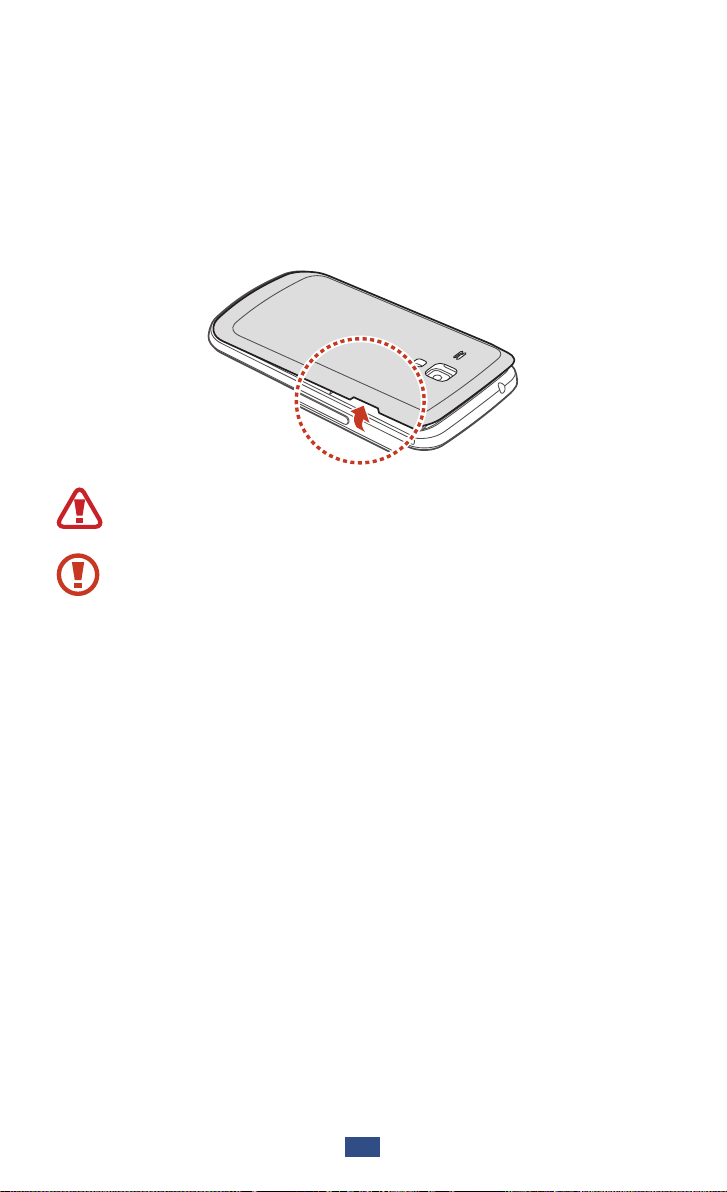
插入 SIM 或 USIM 卡和電池
當您選購流動電話服務時,將收到一張 SIM 卡 (用戶
識別卡),裡面載有選購詳細資料,例如個人識別號
碼 (PIN) 和自選服務。若要使用 UMTS 或 HSDPA 服
務,可購買 USIM 卡 (通用用戶識別卡)。
取下後蓋。
1
取下後蓋時請小心不要傷及指甲。
請勿過度彎折或扭曲後蓋。這樣做可能損壞後
蓋。
將 SIM 卡或 USIM 卡放入裝置,金色觸點向下。
2
裝置配備兩個 SIM 卡插槽,可使用兩張 SIM 或
USIM 卡並在兩張卡之間切換。上插槽可插入主要
的或最常用的 SIM 或 USIM 卡。下插槽可插入次
要的 SIM 或 USIM 卡。
裝配
14

●
請勿將記憶卡插入 SIM 卡插槽。若記憶卡在
SIM 卡插槽中卡住,必須將裝置送往三星服務
中心取出記憶卡。
●
裝置的 SIM 卡插槽僅適用標準 SIM 卡。插入
microSIM 卡或帶未經授權卡座的 microSIM 卡
可能會損壞裝置的 SIM 卡插槽。
在裝置中插入兩張 USIM 卡時,次要插槽中的卡
將供 GPRS 網絡使用。
插入電池。
3
裝配
15

蓋上後蓋。
4
為電池充電
首次使用裝置或電池已長時間未使用之前,必須為電
池充電。您可用旅行充電器對電池充電,或用 USB
纜線將裝置連線至電腦來充電。
僅用三星認可的充電器和纜線。未經認可的充電
器或纜線可導致電池爆炸或損壞裝置。
●
電池電力不足時,裝置會發出警告音和顯示電
力不足訊息。需給電池充電後才能繼續使用裝
置。
●
如果電池已完全放電,則無法開啟裝置,即使
已連接旅行充電器。為耗完電的電池充電一段
時間,然後再嘗試開啟裝置。
裝配
16

› 使用旅行充電器充電
將旅行充電器的較小一端插頭插入多功能插孔中。
1
旅行充電器連接不當可能會導致裝置嚴重損壞。
任何因使用不當造成的損壞均不屬保用範疇。
將旅行充電器較大一端插入電源插座。
2
●
若裝置在充電時電力供應不穩定,觸控屏可能
會失效。如果此現象發生,從裝置上拔下旅行
充電器。
●
裝置在充電時會發熱。這屬正常現象,不會影
響裝置的使用壽命或性能。
●
如果裝置不能正常充電,請將裝置和充電器帶
至三星服務中心。
裝配
17

當電池充滿電時,從裝置拔出旅行充電器,然後從
3
電源插座拔出旅行充電器。
請勿在裝置連接至旅行充電器時取下電池。這樣
做可能損壞裝置。
為了節約能源,在不使用時請拔掉旅行充電器。
此旅行充電器是沒有電源開關,所以您必須從電
源插座拔下旅行充電器,在不使用時以避免浪費
電力。在充電時應保持裝置與電源插座緊密連
接。
關於電池充電圖示
若在裝置關機時給電池充電,將會顯示下列圖示,指
示目前電池充電狀態:
充電中 充滿電
裝配
18

› 使用 USB 纜線充電
在充電前,確保電腦已開機。
將 USB 纜線較小的一端 (Micro USB) 插入多功能
1
插孔。
將 USB 纜線的較大一端插入電腦上的 USB 埠。
2
視乎所使用的 USB 纜線類型而定,可能需要稍
候片刻才能開始充電。
當電池充滿電時,從裝置拔出 USB 纜線,然後再
3
從電腦拔出。
› 減少電池消耗
裝置提供若干選項,可協助您節省電池電量。透過自
訂以下選項及停用後台執行的功能,可以延長每次充
電後裝置的使用時間:
●
啟動省電模式。
●
在不使用裝置時,可以透過按下電源鍵切換到休眠
模式。
●
透過工作管理員關閉不必要的應用程式。
●
停用藍牙功能。
●
停用 Wi-Fi 功能。
●
停用應用程式的自動同步功能。
●
減少背光時間。
●
降低螢幕亮度。
裝配
19

插入記憶卡 (選購)
裝置支援容量最高為 32 GB 的記憶卡。視乎記憶卡製
造商和類型而定,有些記憶卡與裝置可能並不相容。
三星使用認可的記憶卡業界標準,某些品牌可能
未完全與您的裝置相容。使用不相容的記憶卡可
能會損壞裝置或記憶卡。也可能會損壞記憶卡上
儲存的數據。
●
裝置僅支援記憶卡的 FAT 檔案系統。如果插入
用不同檔案系統格式化的記憶卡,則裝置將要
求您重新格式化記憶卡。
●
經常寫入與清除數據,會縮短記憶卡的使用壽
命。
●
將記憶卡插入裝置,則記憶卡的檔案目錄將顯
示在 extSdCard 資料夾中。
打開記憶卡插槽蓋。
1
將金色觸點向上,插入記憶卡。
2
裝配
20

將記憶卡推入卡槽,直到鎖定到位。
3
合上記憶卡插槽蓋。
4
› 移除記憶卡
請確認裝置目前並未存取記憶卡。
在應用程式清單中,選擇設定 → 儲存裝置 → 卸載
1
SD 卡
打開記憶卡插槽蓋。
2
向裡輕推記憶卡,直至從裝置脫離。
3
取出記憶卡。
4
合上記憶卡插槽蓋。
5
→
確定。
請勿在裝置傳送或存取資訊時取出記憶卡,否則
可能導致數據丟失,或損壞記憶卡或裝置。
› 格式化記憶卡
在電腦上格式化記憶卡可能會導致記憶卡與裝置不相
容。請僅在裝置上格式化記憶卡。
在應用程式清單中,選擇設定
SD 卡
→
格式化 SD 卡 → 全部刪除。
→
儲存裝置 → 格式化
在格式化記憶卡前,請記得對所有重要數據製作
備份複本。用戶操作造成的數據丟失不屬於生產
商保用範疇。
裝配
21

附加掛繩 (選購)
取下後蓋。
1
滑動掛繩使其穿過凹槽並將其鉤在突起處上。
2
蓋上後蓋。
3
裝配
22

新手上路
開機或關機
按住電源鍵。
1
輸入 SIM 或 USIM 隨附的 PIN 碼,然後選擇確定
2
(如有需要)。
首次將裝置開機時,請跟隨螢幕上的指示設定裝
置。必須登入 Google 或建立 Google 帳戶才能
使用需要與 Google 伺服器互動的應用程式。
若要關閉裝置,按住電源鍵,然後選擇關機
●
在禁止使用無線裝置的區域 (例如:在飛機上和
醫院裡),請遵守所有張貼的警告和認可人員的
指示。
●
若要僅使用裝置的非網絡功能,切換至飛行模
式。
►
第 127 頁
→
確定。
新手上路
23

使用觸控屏
使用裝置的觸控屏可以更輕鬆地選擇項目或執行各種
功能。瞭解使用觸控屏的基本操作。
●
請勿用指尖按下觸摸屏,或使用尖銳的工具觸
摸螢幕。這樣做可能會損壞觸摸屏或導致其出
現故障。
●
請勿讓觸控屏接觸到其他電子裝置。釋放靜電
會導致觸控屏出現故障。
●
請勿讓觸控屏接觸到液體。在潮濕環境下或沾
到液體時,觸控屏可能會出現故障。
●
使觸控屏待機過長時間可能會導致殘留影像
(螢幕殘影) 或重疊影像。不使用裝置時請關閉
觸控屏。
●
為了讓觸控屏發揮更好的效能,使用裝置前請
取下觸控屏保護膜。
●
觸控屏中有一層可偵測由人體發出的微弱電
荷。為了達到最佳效果,請使用手指輕觸觸控
屏。觸控屏在接觸到尖銳的工具 (例如:手寫筆
或鋼筆) 時,將不做出反應。
新手上路
24

可透過以下動作來控制觸控屏:
輕觸
輕觸一下以選擇或啟動功能表、
選項或應用程式。
輕觸並按住
輕觸一個項目並持續 2 秒以上。
拖動
輕觸一個項目並將其移至新位
置。
輕觸兩下
快速地輕觸一個項目兩次。
新手上路
25

輕彈
向上、向下、向左或向右快速滾
動以瀏覽清單或螢幕。
合攏
張開兩隻手指,然後將手指合併
到一塊。
●
當在指定的期間內不使用裝置時,裝置會關
閉觸控屏。若要開啟螢幕,按下電源鍵或首頁
鍵。
●
可以設定裝置在關閉螢幕前等待的時間長度。
在應用程式清單中,選擇設定
逾時。
→
顯示 → 螢幕
新手上路
26

鎖定或解鎖觸控屏和按鍵
當在指定的期間內不使用裝置,裝置會關閉觸控屏,
及自動鎖定觸控屏和按鍵,以防意外操作裝置。若要
手動鎖定觸控屏和按鍵,按下電源鍵。
若要解鎖,按下電源鍵或首頁鍵開啟螢幕,然後向任
意方向輕彈手指。
您可啟動螢幕鎖定功能以免他人使用或存取裝置
上儲存的個人資料和資訊。
►
第 35 頁
開始瞭解主螢幕
從主螢幕,可以檢視裝置現狀並存取應用程式。
主螢幕具有多個面板。向左或向右滾動至主螢幕上的
面板。也可選擇螢幕底部的某點以直接移到相應的面
板。
新手上路
27

› 指示圖示
視乎所在地區或服務供應商而定,螢幕上顯示的
圖示可能會有所不同。
圖示 定義
無訊號
/
/
訊號強度
已啟動 SIM 或 USIM 卡類型
1
已連接至 GPRS 網絡
已連接至 EDGE 網絡
已連接 HSDPA 網絡
已連接 Wi-Fi AP
已啟動藍牙功能
基於 GPS 的服務使用中
正在通話
未接來電
已連接至電腦
無 SIM 或 USIM 卡
新訊息
已啟動鬧鐘
漫遊 (在服務地區以外)
已啟動靜音模式 (震動)
1. 此圖示可能隨 SIM 卡設定而異。
新手上路
28

圖示 定義
已啟動靜音模式 (靜音)
已啟動飛行模式
發生錯誤或需要謹慎
電池電量
› 使用通知面板
若要開啟通知面板,輕觸指示圖示區域並向下拖動。
此外也可切換 SIM 或 USIM 卡。若要隱藏面板,請將
面板的底部向上拖動。
從通知面板中,可以檢視裝置的目前狀態並使用以下
選項:
●
Wi-Fi:啟動或關閉 Wi-Fi 功能。► 第 126 頁
●
GPS:啟動或關閉 GPS 功能。► 第 131 頁
●
聲音:啟動或關閉靜音模式。可以關閉裝置聲音或
將其設定為在靜音模式下震動。
●
螢幕旋轉:允許或阻止介面在旋轉裝置時旋轉。
●
省電模式:啟動或關閉省電模式。
●
通知:隱藏或顯示通知圖示。
●
流動數據:啟動或關閉數據連線。
●
藍牙:啟動或關閉藍牙功能。► 第 126 頁
●
駕駛模式:啟動或關閉駕駛模式。
●
同步:啟動或關閉應用程式的自動同步。
可用的選項可能隨所在地區或服務供應商而異。
新手上路
29

› 移動主螢幕上的項目
輕觸並按住項目,然後將其
拖到新位置。
› 從主螢幕移除項目
輕觸並按住項目,然後將其拖到資源回收筒。
› 從主螢幕新增或移除面板
可以新增或移除主螢幕面板以整理 Widget。
在主螢幕上,將兩隻手指放在螢幕上並將手指互相
1
靠近以切換至編輯模式。
新手上路
30
